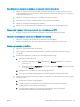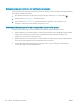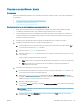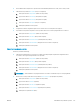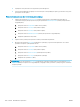HP Color LaserJet Pro MFP M277 User Guide
Table Of Contents
- Преглед на продукта
- Тави за хартия
- Консумативи, аксесоари и части
- Печат
- Копиране
- Сканиране
- Сканиране чрез използване на софтуер HP Scan (Windows)
- Сканиране чрез използване на програмата HP Scan (OS X)
- Сканиране към USB флаш устройство
- Настройка сканиране към мрежова папка
- Сканиране към мрежова папка
- Настройка Scan to E-mail (Сканиране към имейл)
- Сканиране в имейл
- Допълнителни задачи за сканиране
- Факс
- Настройка за изпращане и получаване на факс документи
- Изпращане на факс
- Изпращане на факс чрез софтуера на НР (Windows)
- Създаване, редактиране и изтриване на записи за бързо набиране
- Управление на продукта
- Използвайте приложенията на HP Web Services (Уеб услуги на HP)
- Смяна на типа връзка на продукта (Windows)
- Разширена конфигурация с HP вграден уеб сървър (EWS) и HP Device Toolbox (Инструменти за HP устройст ...
- Разширена конфигурация с HP Utility за OS X
- Конфигуриране на настройките на IP мрежа
- Защитни функции на устройството
- Настройки за икономична работа
- HP Web Jetadmin
- Актуализиране на фърмуера
- Решаване на проблеми
- Поддръжка на потребителя
- Система за помощ от контролния панел
- Възстановете фабричните стойности
- Съобщението Касетата е с ниско ниво или Много ниско ниво в касетата ще се покаже на контролния панел ...
- Продуктът не поема хартия или я подава грешно
- Изчистване на засядания на хартия
- Въведение
- Хартията засяда често или многократно?
- Местоположения на заседналата хартия
- Изчистване на заседнала хартия в подаващото устройство
- Изчистете заседналата хартия в слота за единични листа (Тава 1)
- Почистване на заседнала хартия в Тава 2
- Изчистете заседналата хартия в задната вратичка и от областта на фюзера
- Изчистване на заседнала хартия в изходното отделение
- Почистване на засядания в дуплексера (само при моделите с дуплекс)
- Подобряване на качеството на печат
- Въведение
- Печатайте от друга софтуерна програма
- Проверка на настройката за тип хартия на заданието за печат
- Проверка на състоянието на тонер касетата
- Печат и тълкуване на страницата за качество на печат
- Почистване на продукта
- Визуална проверка на тонер касетата
- Проверка на хартията и средата за печат
- Калибриране на принтера за подравняване на цветовете
- Проверете другите настройки за печат
- Опитайте друг драйвер за печат
- Подобряване на качеството на изображенията при копиране и сканиране
- Въведение
- Проверете стъклото на скенера за замърсяване и петна.
- Елиминирайте линиите или ивиците, когато използвате подаващото устройство
- Проверка на настройките на хартията
- Проверка на настройките за коригиране на изображението
- Оптимизиране за текст или снимки
- Проверка на разделителна способност на скенера и настройките на цветовете на компютъра
- Копиране от край до край
- Почистване на придърпващите ролки и разделителната подложка на подаващото устройство
- Подобряване на качеството на изображението на факса
- Въведение
- Проверете стъклото на скенера за замърсяване и петна.
- Проверка на настройките за разделителната способност за изпращане на факс
- Проверете настройките за корекция на грешки
- Проверка на настройката за побиране на страница
- Почистване на придърпващите ролки и разделителната подложка на подаващото устройство
- Изпращане на друга факс машина
- Проверка на факс машината на подателя
- Разрешаване на проблеми с кабелната мрежа
- Въведение
- Лоша физическа връзка
- Компютърът използва за принтера грешен IP адрес
- Компютърът не може да комуникира с устройството
- Продуктът използва неправилни настройки за връзка и дуплекс за мрежата
- Нови приложни програми може да са довели до проблеми със съвместимостта
- Вашият компютър или работна станция са неправилно настроени
- Продуктът е забранен или други мрежови настройки са неправилни
- Разрешаване на проблеми с безжичната мрежа
- Въведение
- Контролен списък за безжично свързване
- Продуктът не печата след завършване на конфигурирането на безжичната връзка
- Продуктът не печата, а на компютъра е инсталирана защитна стена на друг производител
- Безжичната връзка не работи след преместване на безжичния маршрутизатор или принтера
- Към безжичния продукт не може да се свържат повече компютри
- Безжичният продукт губи комуникация при свързване към VPN
- Мрежата не се показва в списъка на безжичните мрежи
- Безжичната мрежа не работи
- Изпълнение на диагностичен тест на безжичната мрежа
- Намаляване на електромагнитните смущения в безжичната мрежа
- Решаване на проблеми с факса
- Азбучен указател

Решаване на проблеми с факса
Въведение
Моля, използвайте информацията за отстраняване на грешки, свързани с факса, за помощ при решаване
на проблеми.
●
Контролен списък за отстраняване на неизправности
●
Решаване на общи проблеми с факса
Контролен списък за отстраняване на неизправности
● Възможно са няколко начина за отстраняване на проблема. След всяко препоръчвано действие,
опитвайте да изпращате факса, за да проверите дали проблемът не е отстранен.
● За най-добри резултати при отстраняване на проблеми, свързани с факса, уверете се, че кабелът от
продукта влиза директно в телефонната розетка на стената. Прекъснете връзката на всички други
свързани с принтера устройства.
1. Проверете дали телефонният кабел е свързан към правилния порт на гърба на продукта.
2. Проверете телефонната линия, като първо изпълните факс тест:
а. От началния екран на контролния панел на продукта докоснете бутона Setup (Настройка) , и
след това докоснете менюто Service (Сервиз).
б. Докоснете менюто Fax Service (Сервиз на факс).
в. Изберете опцията Run Fax Test (Изпълнение на тест за факс). Устройството ще отпечата отчет за
тест на факса.
Отчетът съдържа следните възможни резултати:
● Pass (Успех): Отчетът съдържа всички текущи факс настройки, които могат да се прегледат.
● Fail (Неуспех): Отчетът посочва естеството на грешката и съдържа предложения за
разрешаване на проблема.
3. Проверете дали фърмуерът на устройството е актуален:
а. Отпечатайте конфигурационната страница от менюто на контролния панел Reports (Отчети), за
да получите кода на датата на текущия фърмуер.
б. Отидете на www.hp.com/go/support, кликнете върху връзката Drivers & Software (Драйвери и
софтуер), въведете името на продукта в полето за търсене, натиснете бутона ENTER, и след това
изберете продукт от списъка с резултати от търсенето.
в. Изберете операционната система.
г. Под секцията Firmware (Фърмуер), намерете Firmware Update Utility (Инструмент за актуализация
на фърмуера).
ЗАБЕЛЕЖКА: Уверете се, че използвате инструмент за актуализация на фърмуера, специфичен
за модела на принтера.
д. Кликнете върху връзката Download (Изтегляне), кликнете върху Run (Изпълни), и след това
кликнете върху Run (Изпълни) отново.
BGWW Решаване на проблеми с факса 145